갤럭시/휴지통에서 영구 삭제된 사진을 복구하는 방법
사진, 동영상 등 종요한 파일을 삭제했는데 갤럭시/휴대폰으로 다시 가져오고 싶었던 적이 있습니까? 다행히도 다른 곳이나 휴대폰 휴지통 영구 삭제 복구할 수 있습니다. 따라서 이 글에서 휴대폰 삭제 파일 복구 성공적으로 이룰 수 있는 4가지 방법을 같이 배웁시다!
DroidKit – 클릭으로 갤럭시/안드로이드에서 영구 삭제된 파일 복구
실수로 삼성 갤럭시 또는 안드로이드 폰에서 파일을 삭제하셨습니까? 간단한 클릭만으로 영구 삭제된 파일을 복구할 수 있는 DroidKit을 다운로드하십시오. 사진, 동영상, 메시지, 연락처 등과 같은 다양한 데이터 유형을 복구할 수 있습니다. 삼성, 화웨이, 샤오미 등을 지원합니다.
스마트폰은 우리의 생활을 더 편리하게 만들고 연락처, 사진이나 다른 데이터를 핸드폰에 저장하는 사람들이 점점 많아집니다. 그런데 어떨 때 불필요한 파일을 삭제하다가 다른 중요한 파일을 삭제하거나 핸드폰 자체의 오류 때문에 파일이 삭제되는 일이 생길 수 있습니다.
급한 일이 있는데 연락처가 삭제되기 때문에 전화를 걸 수 없고 결국 일을 망쳐버릴 때 답답하지 않습니까? 또한 소중한 추억을 담고 있는 사진을 보고 싶은데 어떻게 찾든 찾을 수 없을 때 울울하지 않습니까? 하지만 이제 이런 문제 때문에 더 이상 고민할 필요가 없습니다. 사진이나 동영상, 연락처나 문제 메시지 등 다양한 유형의 데이터를 복구하고 싶다면 이 글을 끝까지 읽어보십시오. 여기에서 갤럭시 휴지통 영구 삭제 복구하는 방법에 대한 얘기 하겠습니다. 그리고 핸드폰 삭제 파일 복구하는 다른 방법도 배울 수 있습니다.
목차숨기기
몇 클릭만으로 안드로이드/갤럭시 영구 삭제 파일 복구
우선, 삭제된 파일을 복구하는 가장 쉽고 빠른 방법인 DroidKit – 안드로이드 폰 도구를 소개하고 싶습니다. 백업 유무에 상관없이 사진, 동영상, 메시지 등과 같은 여러 데이터 유형을 다시 가져오는 데 도움이 될 수 있습니다. 그리고 복구 프로세스에는 시간이 너무 오래 걸리지 않습니다. 1103장의 사진을 3분 안에 빠르게 복구할 수 있습니다. DroidKit에 대해 자세히 알아보려면 계속 읽어보십시오.
무료 다운로드 모든 Windows에서 사용 가능 무료 다운로드 모든 Mac에서 사용 가능
무료 다운로드100% 깨끗하고 안전함
DroidKit을 선택하는 이유:
- 2가지 복구 모드 제공: 빠른 복구 모드를 통해 루트 없이 데이터를 복구할 수 있습니다. 또는 심층 복구 모드를 사용하여 파일을 깊이 스캔하고 복구할 수 있습니다. 가능한 한 많은 데이터 복구 소요를 충족합니다.
- 다양한 유형의 데이터 복구: 사진, 통화 기록, WhatsApp 채팅, 연락처 등 13가지 유형의 데이터를 복구할 수 있습니다.
- 사용하기 쉬운: 스마트폰 조작법을 익숙하지 않더라도 DroidKit을 통해 몇 번의 클릭으로 데이터를 쉽게 복구할 수 있습니다.
- 20,000개 이상의 장치 지원: 갤럭시 S23, S22 등과 같은 모든 삼성 장치를 지원합니다. 또한 화웨이, LG, 샤오미 등을 포함한 다른 안드로이드 장치와도 잘 작동합니다.
게다가 DroidKit은 구글 계정, SD 카드 및 시스템 충돌이 발생한 삼성의 데이터도 복구할 수 있습니다. 또한 이를 사용하여 구글 FRP 락을 제거하고, 일반적인 시스템 문제를 해결하고, 안드로이드 화면 잠금을 해제하는 등의 작업을 할 수 있습니다.
이제 컴퓨터에 DroidKit을 다운로드하고 아래 단계에 따라 안드로이드/갤럭시 삭제 파일 복구하십시오.
단계1: 일단 컴퓨터에서 DroidKit을 다운받아 실행하십시오. 다음 화면에서 ‘분실 데이터 복구’를 클릭하고 다시 ‘기기에서 신속 복구’ 모드를 선택하십시오.
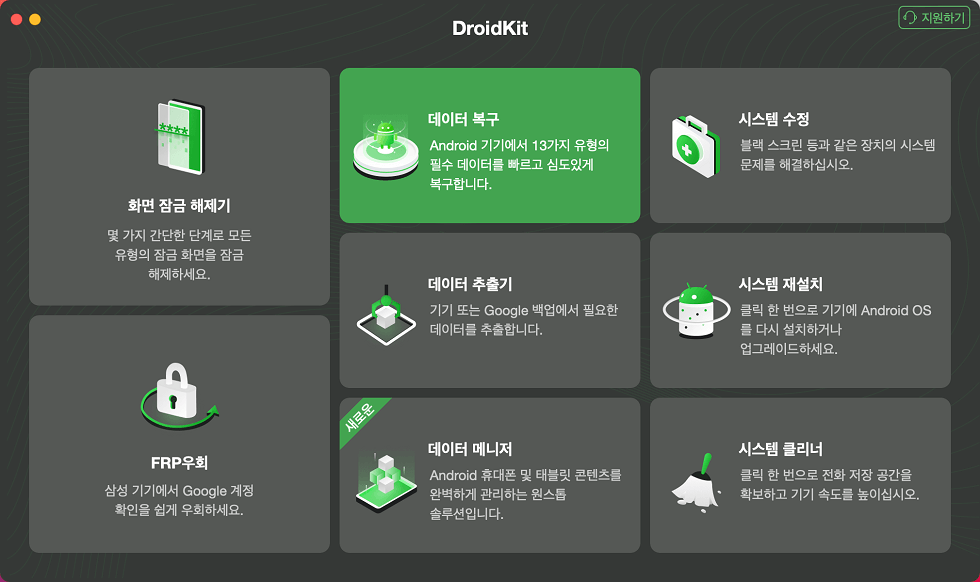
“기기에서 빠른 복구” 모드 선택하기
단계2: 다음 화면에 나오는 여러 데이터 유형 중에서 ‘사진’을 선택하고 ‘시작’ 버튼을 탭하십시오.
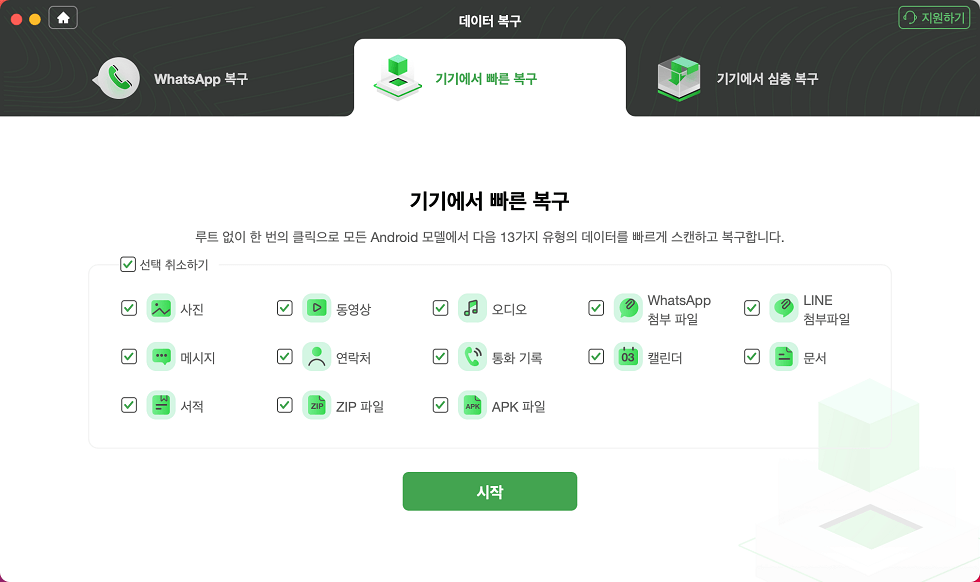
스캔할 데이터 선택하기
단계3: 다음으로 DroidKit은 핸드폰의 모든 사진 유형의 데이터를 스캔하기 시작합니다. 스캔이 완료되면 모든 사진이 화면에 진열될 것입니다.
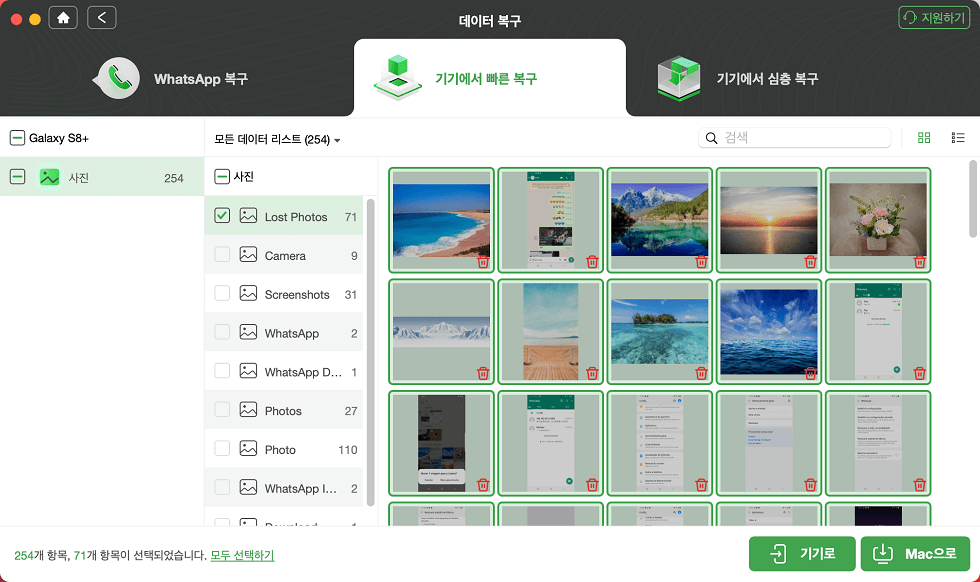
데이터 미리보기 및 선택
단계4: 그 중에서 필요한 항목을 선택하고 기기에 다시 다로운드하도록 ‘핸드폰으로’나 ‘컴퓨터로’ 옵션을 선택하시면 됩니다.
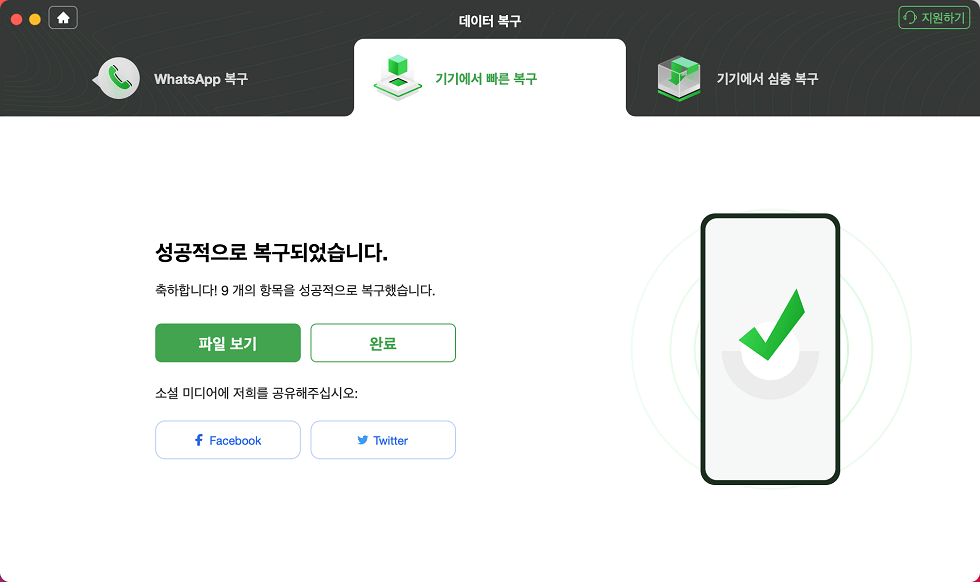
빠른 복구 프로세스 완료
휴대폰 휴지통 영구 삭제 복구 [비디오 가이드]
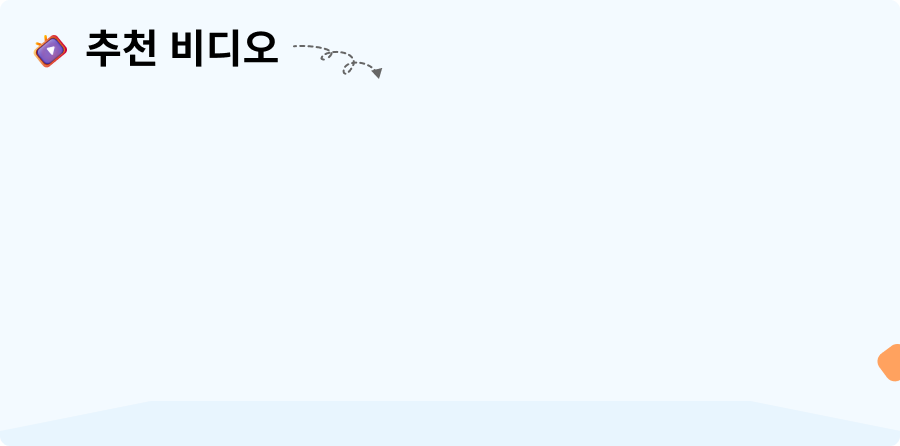
무료 다운로드 모든 Windows에서 사용 가능 무료 다운로드 모든 Mac에서 사용 가능
무료 다운로드100% 깨끗하고 안전함
갤럭시 휴지통에서 영구 삭제된 파일 복구
안드로이드 휴지통 복구의 구체적인 단계는 휴대폰 모델마다 다릅니다. 여기에서 갤럭시 휴지통에서 영구 삭제된 파일을 복구하는 방법을 소개하겠습니다. 사실 사진이나 동영상 유형의 삭제 항목이 핸드폰에서 즉시 완전히 사라지는 것은 아니라 휴지통에 임시 저장될 건데 그 기한은 30일입니다. 하지만 이 방법은 사진이나 동영상을 복구하는 데만 유용합니다. 핸드폰 휴지통에서 삭제한 사진 복구하는 방법을 같이 봅시다.
단계1: 우선 핸드폰에서 ‘갤러리’로 이동하고 ‘더보기’ 옵션을 선택해 화면에서 나오는 팝업에서 ‘휴지통’ 항목을 클릭하십시오.

‘휴지통’ 항목 선택
단계2: 이어서 ‘휴지통’에서 복구하고 싶은 사진을 길게 눌러 선택하십시오. 그런 다음 화면 하단에서 ‘복원’ 옵션이 나타납니다. 이 버튼을 누르시면 됩니다.
구글 드라이브를 통해 안드로이드 핸드폰에서 삭제 파일 복구
구글 드라이브는 안드로이드 핸드폰 사용자를 위한 우수한 백업 도구입니다. 한 계정씩 15GB의 무료 저장 공간이 있고 여러 계정을 신청할 수도 있어서 아주 편리합니다. 하지만 이 방법은 핸드폰 데이터를 구글 계정으로 백업한 적이 있어야만 사용할 수 있습니다. 백업을 한 적이 있는 경우 삭제 파일이 구글 드라이브에 30일 동안 임시 저장되어 있을 수 있기 때문입니다. 이 조건에 만족하면 다음 단계에 따르하십시오.
단계1: 구글 드라이브 사이트 https://google.com/drive를 방문하십시오.
단계2: 구글 계정으로 로그인하면 다음과 같은 화면 왼쪽에서 ‘휴지통’ 항목을 선택하십시오. 그러면 삭제된 모든 파일이 표시될 것입니다.
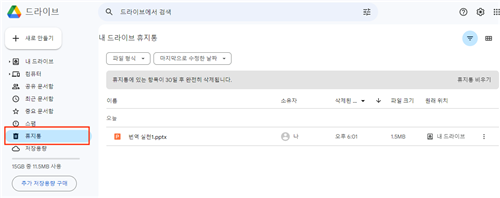
구글 드라이드 ‘휴지통’을 선택
단계3: 마지막으로 다음과 같이 파일 오른쪽에 있는 [점 3개]를 클릭하고 ‘복원’ 버튼을 선택하시면 됩니다.
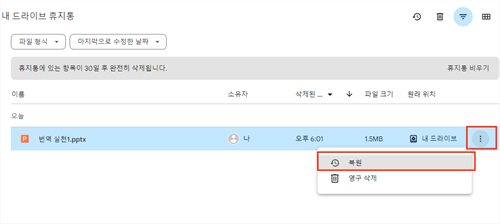
복구 파일 선택
구글 포토를 통해 핸드폰에서 삭제 사진 복구
마지막으로 구글 포토에서 삭제된 사진을 복구하는 방법을 소개합니다. 하지만 이 방법을 사용하고 싶으면 핸드폰 중의 갤러리 항목을 구글 포토로 백업한 적이 있어야 합니다. 구체적인 단계는 다음과 같습니다.
단계1: 컴퓨터에서 구글 포토의 공식 웹사이트로 이동하고 구글 계정으로 로그인하십시오.
단계2: 그러면 화면 왼쪽의 ‘더보기’ 옵션을 클릭한 후에 ‘휴지통’ 아이콘을 찾아서 누르십시오.
단계3: 마지막으로 복구하고 싶은 사진 항목을 선택하고 오른쪽 상단에 있는 ‘복구’ 옵션을 누르시면 됩니다. 그러면 선택된 사진은 구글 포토 앱에서 핸드폰 갤러리로 다운받게 될 것입니다.
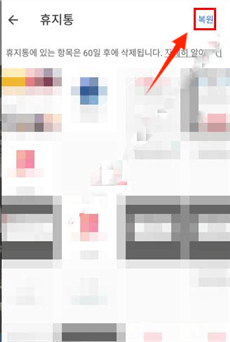
복원 항목 선택
갤럭시/안드로이드 핸드폰 휴지통 비우기
안드로이드 핸드폰에서 사진이나 동영상과 같은 파일을 복구하고 싶으면 휴지통을 먼저 확인하는 것이 좋습니다. 왜냐하면 한 번만 삭제되는 항목들은 임시적으로 휴지통에 저장될 것이고 30일 이내 아주 쉽게 복구할 수 있기 때문입니다. 그런데 휴지통에 임시 저장되더라도 핸드폰의 저장공간을 차지합니다. 그래서 핸드폰의 공간이 부족하거나 삭제되는 사진이나 동영상이 나중에 필요하지 않을 것임을 확실할 수 있으면 휴지통을 비우는 것을 권장합니다. 그러면 다음으로 여러분들에게 삼성 갤럭시 휴지통을 비우는 방법을 알려드리겠습니다.
단계1: 먼저 갤러리 앱으로 들어가고 오른쪽 상단에서 [점 3개] 아이콘을 클릭하십시오. 클릭 후 나오는 팝업에서 휴지통을 선택하십시오.
단계2: 휴지통으로 이동한 후 다음과 같은 화면이 나옵니다. 이 때 오른쪽 상단에 있는 ‘비우기’ 항목을 누르십시오.
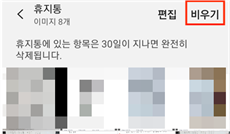
비우기 옵션 선택
단계3: 사용자의 실수로 인한 영구 삭제를 방지하기 위해 재확인 기능이 있는데요. 이럴 때 ‘휴지통 비우기’ 옵션을 다시 한번 누르십시오. 그러면 휴지통을 비우면서 모든 항목도 영구 삭제됩니다.
결론
안드로이드 휴지통 삭제 복구하는 방법이 여기까지입니다. 이상 소개한 것처럼 DroidKit을 사용하면 사진, 연락처, 동영상 등 영구 삭제된 데이터를 미리 보고 복구할 수 있습니다. 단계도 복잡하지 않아 휴대폰을 잘 조작하지 못하는 분들도 쉽게 사용할 수 있습니다. 데이터 손실로 고민하고 있으면 지금 DroidKit을 사용해 복구해 보십시오.
무료 다운로드 모든 Windows에서 사용 가능 무료 다운로드 모든 Mac에서 사용 가능
무료 다운로드100% 깨끗하고 안전함
제품 관련 질문? 저희의 지원 팀에 문의하여 빠른 솔루션 확인하기>

